Pencarian Visual Bing: 10 Hal Keren yang Dapat Anda Lakukan Dengan Ini
Diterbitkan: 2022-07-02Alat pencarian gambar terbalik seperti Bing Visual Search lebih dari sekadar gimmick. Anda dapat menggunakannya untuk mempercepat penjelajahan Anda dan bersenang-senang.
Pada artikel ini, kami akan menjelaskan Pencarian Visual dan bagaimana Anda dapat menggunakannya. Kemudian, kami akan membahas sepuluh cara kreatif Anda dapat menggunakan Pencarian Visual untuk mempercepat penjelajahan Anda.
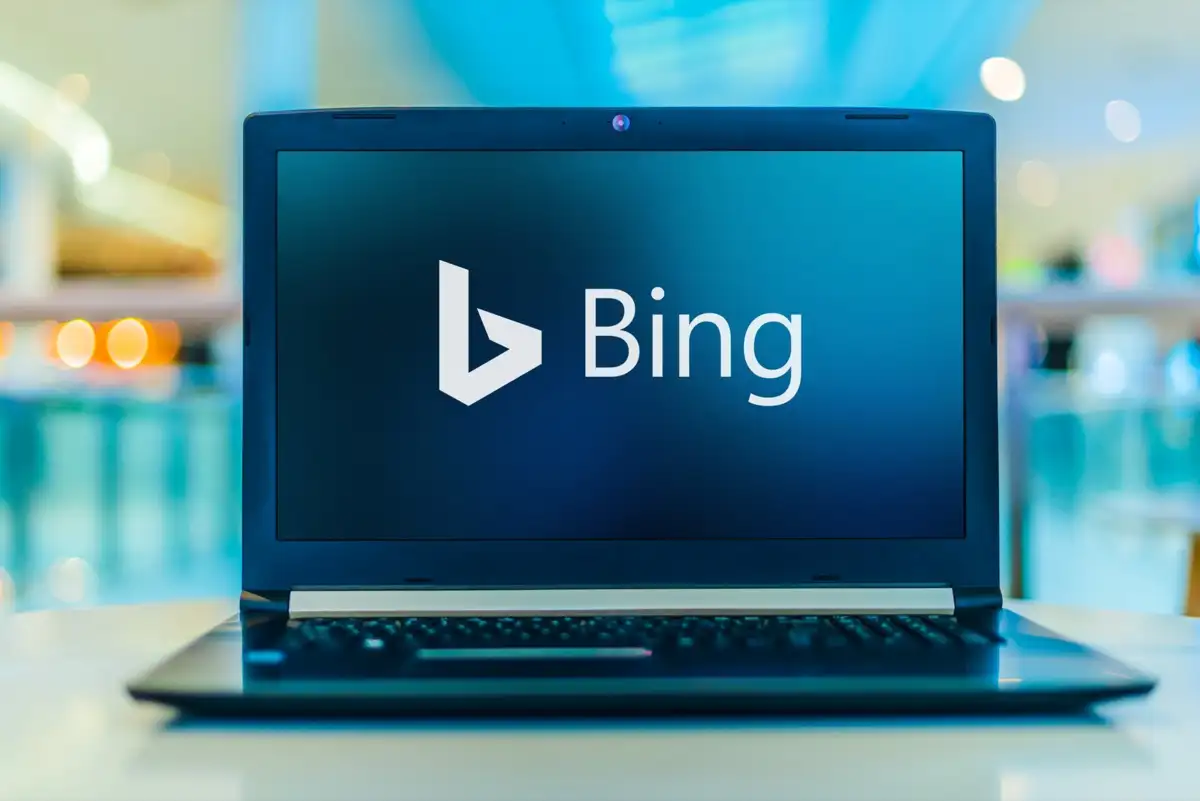
Apa itu Pencarian Visual Bing?
Dirilis oleh Microsoft pada tahun 2009, Visual Search adalah mesin pencari gambar Bing (jangan dikelirukan dengan Microsoft Edge, browser Microsoft yang menggantikan Internet Explorer). Menggunakan kecerdasan buatan (AI), Pencarian Visual menggabungkan fungsionalitas pencarian gambar terbalik dengan beberapa kemampuan pencarian visual cerdas lainnya yang memungkinkan Anda menelusuri web menggunakan kamera Anda.
Alih-alih menggunakan bilah pencarian Bing biasa, Pencarian Visual bekerja menggunakan gambar yang diunggah. Misalnya, jika Anda mengambil gambar item atau tengara dan mengunggahnya ke Pencarian Visual, itu mencoba mengidentifikasi gambar dan memberi Anda foto dan tautan serupa ke informasi lebih lanjut.
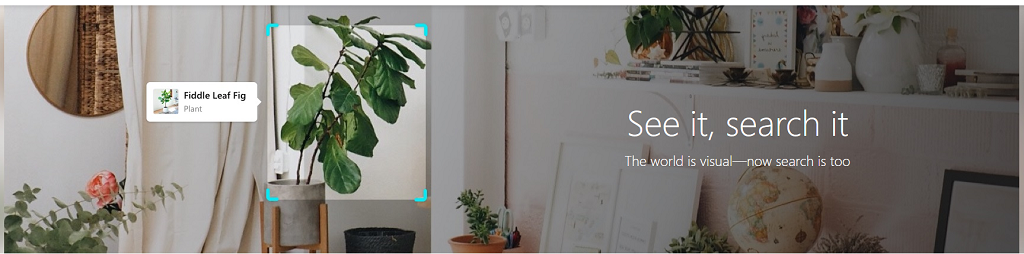
Pencarian Visual tersedia di Bing.com dan aplikasi Android dan iOS. Selain itu, sekarang ada Bing Visual Search API yang dapat digunakan situs web dan aplikasi untuk menampilkan wawasan tentang gambar bagi penggunanya.
Cara Menggunakan Pencarian Visual
Untuk menggunakan Pencarian Visual, muat situs web Pencarian Visual atau buka aplikasi Bing, unggah foto, dan tekan Cari .
Untuk menggunakan Pencarian Visual di PC:
- Buka halaman web Pencarian Visual di browser Anda.
- Di mana dikatakan "Seret gambar ke sini," Anda dapat menyeret file gambar Anda ke dalam kotak pencarian, mengambil foto menggunakan perangkat Anda, menempelkan URL gambar, atau menelusuri PC Anda untuk foto yang dimaksud.

- Setelah Anda melakukannya, Bing akan memuat halaman yang menunjukkan teks apa pun yang ditampilkan gambar, tautan ke informasi yang relevan, dan konten terkait apa pun yang ditemukan secara online.
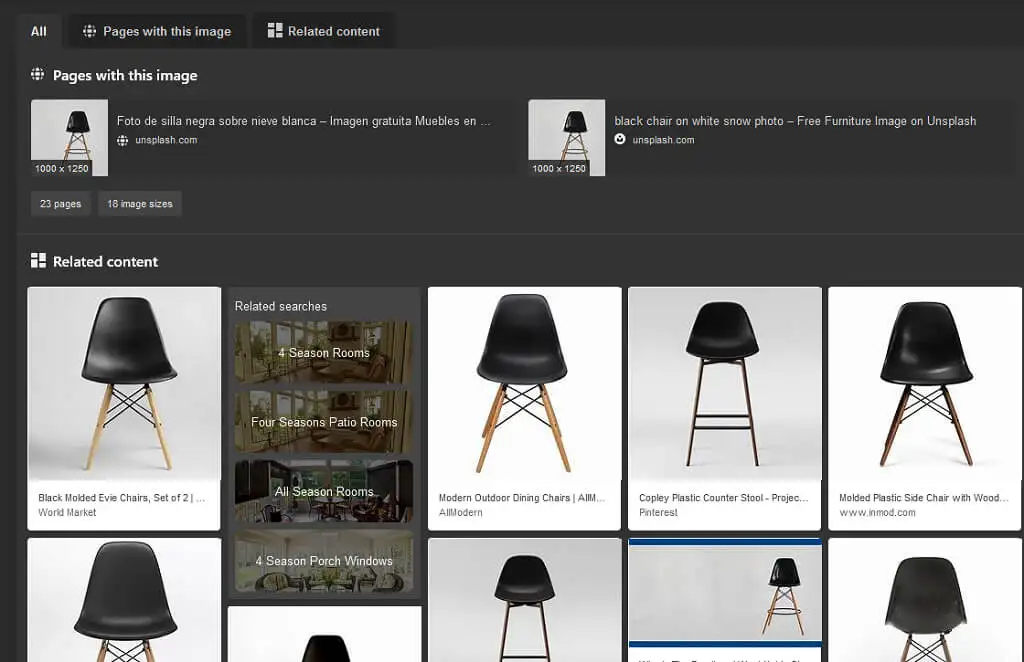
Untuk menggunakan Pencarian Visual di perangkat seluler:
- Buka aplikasi Bing.
- Klik ikon Pencarian Visual untuk melakukan pencarian visual baru.

- Ambil foto atau pilih gambar dari galeri Anda untuk mencari di Bing.
10 Hal Keren yang Dapat Anda Lakukan Dengan Pencarian Visual
Berikut adalah sepuluh hal menyenangkan yang dapat Anda lakukan dengan Pencarian Visual:
1. Identifikasi Tumbuhan atau Satwa Liar
Salah satu kegunaan yang lebih menarik untuk Pencarian Visual adalah ketika Anda ingin mengetahui spesies burung, hewan, tumbuhan, atau serangga tertentu. Sekali waktu, Anda harus menghubungi museum lokal Anda atau memposting ke ahli online. Sekarang, yang harus Anda lakukan adalah mengambil gambar dan mengunggahnya ke Pencarian Visual. Ini juga berlaku untuk ras kucing dan anjing!
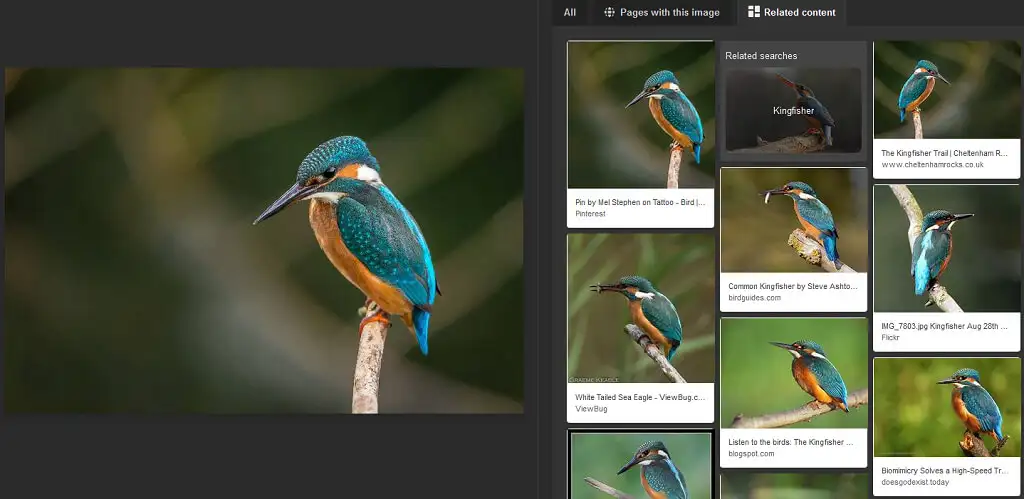
Sayangnya, Bing tidak sebagus beberapa pesaingnya, seperti Google Lens atau aplikasi yang lebih spesifik, tetapi Bing masih membawa Anda ke stadion baseball (dan itu jauh lebih mudah daripada mengetik deskripsi subjek!).
2. Identifikasi Tengara
Mirip dengan mengidentifikasi satwa liar, pencarian gambar Bing dapat mengidentifikasi landmark terkenal dan menampilkan lebih banyak informasi tentang mereka.
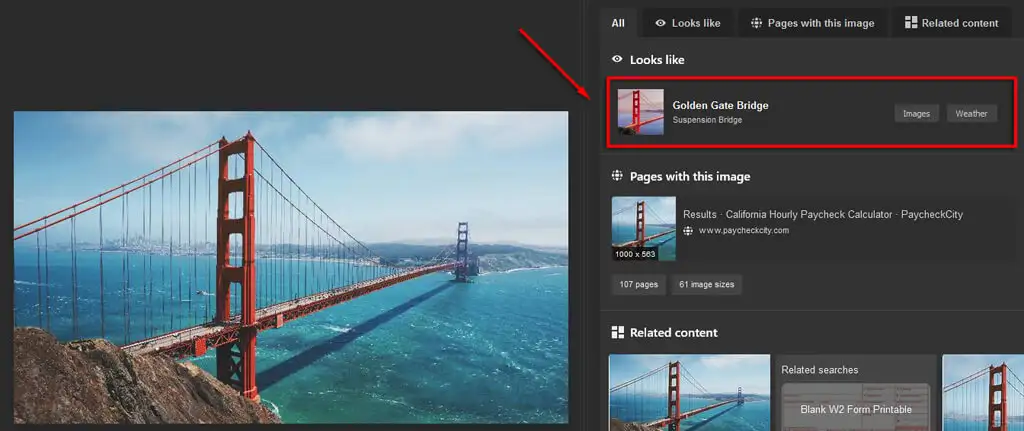
Jika Anda melihat gambar yang menarik secara online, atau Anda berada tepat di depan tengara, cari saja gambar tersebut dengan Bing. Anda akan menerima hasil yang kemungkinan besar merupakan tengara yang dimaksud, bersama dengan tautan yang dapat memberi Anda beberapa latar belakang.
3. Temukan Sumber Aslinya
Penggunaan paling umum untuk alat gambar terbalik seperti Pencarian Visual adalah untuk menemukan sumber gambar.

Mencari gambar atau tangkapan layar di Pencarian Visual akan memberi Anda daftar setiap gambar serupa yang dapat ditemukan secara online. Dengan ini, Anda dapat menemukan sumber atau informasi tertua tentang gambar yang memberi tahu Anda dari mana asalnya.
Ini berguna saat Anda ingin memeriksa fakta, menemukan sumber (jika Anda menulis artikel atau tugas), atau memberikan penghargaan kepada pemilik yang sah.
4. Bandingkan Produk
Jika Anda melihat produk yang Anda sukai tampilannya—misalnya, perabot atau pakaian—Anda dapat mengunggah gambarnya ke Penelusuran Visual untuk menemukan produk serupa.

Ini adalah cara yang menyenangkan untuk berbelanja karena memungkinkan Anda membandingkan produk yang mungkin belum pernah Anda temukan. Katakanlah Anda ingin menemukan sepatu hak putih. Cukup cari menggunakan gambar sepatu hak putih dan lihat apa yang muncul!
5. Temukan Produk Tanpa Label
Jika Anda menelusuri Instagram, Pinterest, dan situs serupa lainnya, Anda akan menemukan produk yang tidak berlabel (atau salah berlabel). Ini menyebalkan ketika itu adalah produk yang ingin Anda lihat, tetapi Anda tidak dapat menemukan nama produk atau bahkan merek untuk dicari.
Dengan Pencarian Visual, cukup cari gambar, dan Bing akan menunjukkan kepada Anda item terkait terdekat yang dapat ditemukannya.
Ini berfungsi paling baik ketika gambar berasal dari katalog, tetapi juga dapat bekerja dengan item lain. Kasus terburuk, Anda tetap akan menemukan produk serupa yang memenuhi kebutuhan Anda!
6. Temukan Nama Seseorang
Pencarian Visual berguna jika Anda melihat gambar selebriti, politisi, atau seseorang di ruang publik dan ingin mengetahui nama mereka serta mempelajari lebih lanjut tentang mereka. Mungkin gambar seluruh tubuh mereka atau hanya wajah mereka.
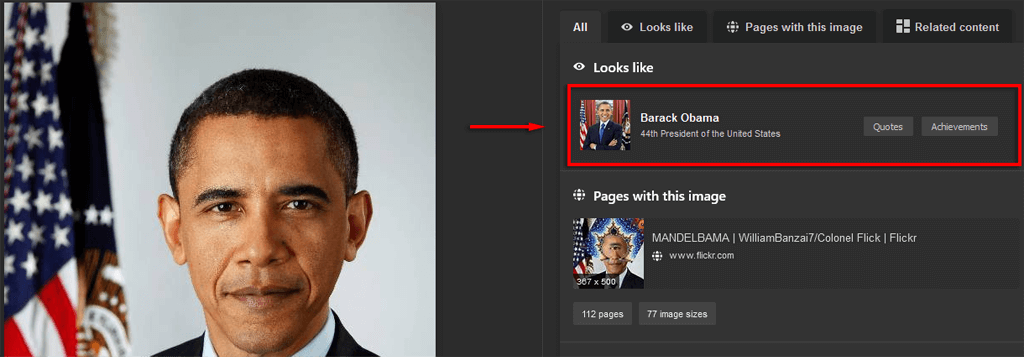
Yang harus Anda lakukan adalah Visual Search gambar (atau mengambil foto dan Visual Search itu), dan begitulah—Anda punya nama.
Kegunaan lain untuk ini adalah jika Anda melihat tangkapan layar atau meme di media sosial dan ingin menentukan dari film apa atau siapa yang ada di dalam gambar.
7. Identifikasi Profil dan Berita Palsu
Hari-hari ini, media sosial dan internet dibanjiri dengan informasi yang salah dan scammers menggunakan akun palsu. Kabar baiknya adalah alat seperti Pencarian Visual dapat dengan cepat membantu Anda menentukan apakah sesuatu atau seseorang itu asli atau palsu.
Misalnya, jika Anda curiga tentang sumber gambar (misalnya gambar kontroversial dengan klaim palsu), Anda dapat dengan mudah menyambungkannya ke Penelusuran Visual dan menemukan sumbernya.
Hal yang sama berlaku untuk profil yang mencurigakan. Cari gambar tampilan profil di Pencarian Visual – jika dilampirkan ke beberapa akun, kemungkinan akun scam.
8. Temukan Wallpaper Resolusi Tinggi
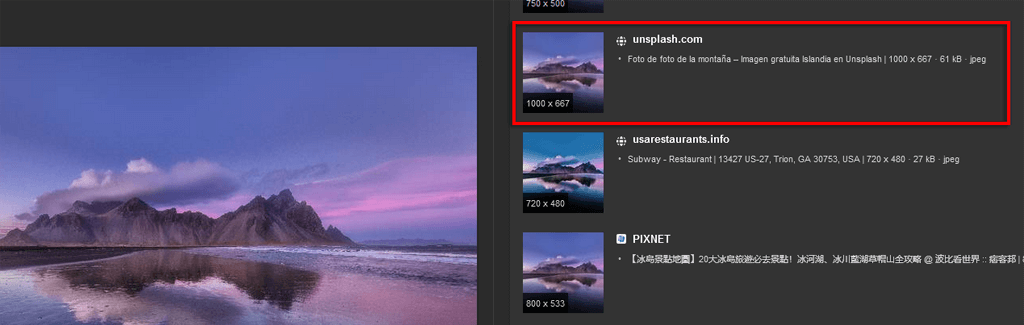
Jika Anda melihat wallpaper atau gambar latar belakang yang ingin Anda gunakan, Anda dapat mengunggahnya ke Pencarian Visual untuk menemukan unduhan asli beresolusi tinggi.
9. Temukan Artis Asli
Demikian juga, Anda juga dapat menggunakan Pencarian Visual untuk menemukan seniman asli di balik grafik, wallpaper, dan seni yang Anda temukan secara online. Ini sangat membantu ketika Anda menemukan gambar di suatu tempat yang tidak memiliki artis yang dikaitkan dengannya (atau telah direproduksi secara online tanpa izin).
10. Cari Tahu Apakah Orang Telah Mencuri Gambar Anda
Tip terakhir kami untuk Pencarian Visual adalah untuk seniman dan desainer yang memposting karya mereka secara online. Seringkali fotografer, pelukis, desainer grafis, dan sebagainya memiliki situs web sendiri di mana mereka menampilkan karya mereka untuk dibeli. Sayangnya, banyak orang menggunakan ini untuk mendapatkan dan mereproduksi seni secara ilegal baik untuk dicetak sendiri atau untuk mencoba dan mengklaim kepemilikan dan menjual secara online.
Dengan Pencarian Visual, Anda dapat melihat dengan tepat siapa yang telah menyalin dan mengunggah gambar Anda dan mengambil tindakan terhadap mereka.
Lebih Baik Dari Pencarian Teks?
Itu dia—10 kegunaan keren untuk Pencarian Visual Bing Microsoft. Seiring dengan meningkatnya teknologi, Anda dapat mengharapkan bahwa Pencarian Visual dan alat gambar terbalik lainnya akan meningkat dalam kekuatan dan fungsionalitas. Mudah-mudahan, Anda dapat menggunakan fitur pencarian visual ini untuk menghemat waktu dan menemukan lebih banyak tentang dunia di sekitar Anda.
